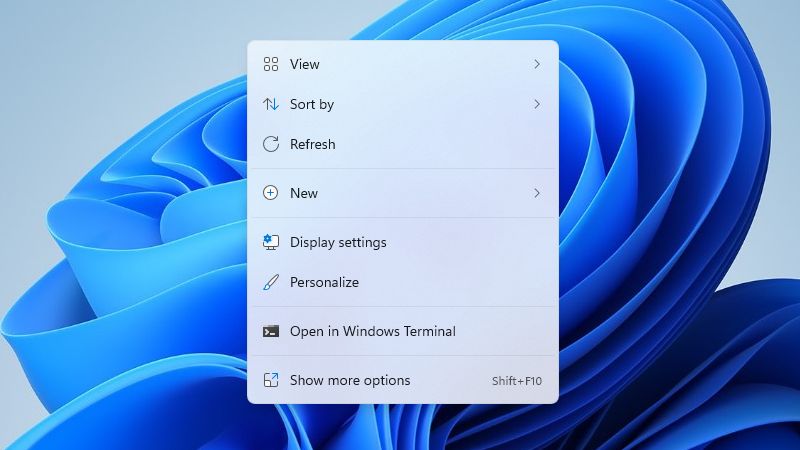Windows позволяет быстрее выполнять определенные действия, открывая по правому щелчку мышки соответствующее контекстное меню. Со временем оно может стать захламлено ненужными записями от установленных на вашем ПК приложений. Если вам не нравится чрезмерно захламленное контекстное меню Windows 11, вы можете внести несколько изменений в реестр, чтобы удалить ненужные опции.
Редактирование реестра связано с риском, поскольку неправильное его редактирование может сделать ваш компьютер нестабильным. Поэтому убедитесь, что создали резервную копию реестра и создали точку восстановления, чтобы защитить вашу систему от любых неисправностей.
Чтобы удалить из контекстного меню такие записи, как «Редактировать с помощью фотографий», «Редактировать с помощью Paint» и «Редактировать с помощью блокнота», необходимо создать новый раздел в определенном месте реестра. Для этого откройте редактор реестра и перейдите к следующему местоположению:
HKEY_CURRENT_USER\Software\Microsoft\Windows\CurrentVersion\Shell Extensions
Щелкните правой кнопкой мыши клавишу «Расширение оболочки» влево, выберите «Новый» и выберите «Ключ» в появившемся меню.
Назовите новый ключ Blocked.
После того, как вы создали заблокированный ключ, вам нужно будет создать разные строковые значения, чтобы удалить определенные записи из контекстного меню.
Чтобы удалить Изменить с помощью фотографий, редактировать с помощью Paint или редактировать с помощью Блокнота, щелкните правой кнопкой мыши ключ «Blocked», выберите «New», затем выберите «String Value». Введите значение строки, которое соответствует параметру, который необходимо удалить.
| Параметр контекстного меню | Строчное значение |
| Редактировать с помощью фотографий | {BFE0E2A4-C70C-4AD7-AC3D-10D1ECEBB5B4} |
| Редактировать с помощью Paint | {2430F218-B743-4FD6-97BF-5C76541B4AE9} |
| Редактировать с помощью Блокнота | {CA6CC9F1-867A-481E-951E-A28C5E4F01EA} |
Например, чтобы удалить запись «Редактировать с помощью фотографий», щелкните правой кнопкой мыши клавишу «Заблокирован», выберите «Новый» и выберите «Строковое значение».
Назовите значение строки {BFE0E2A4-C70C-4AD7-AC3D-10D1ECEBB5B4} .
Закройте редактор реестра и перезагрузите компьютер. После перезапуска вы заметите, что параметры «Редактировать с помощью фотографий», «Редактировать с помощью Paint» и «Редактировать с помощью блокнота» больше не доступны в меню Windows 11, открываемом правой кнопкой мыши.